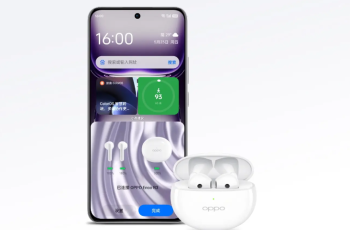oppo手机桌面组件怎么重复添加
oppo手机桌面组件怎么重复添加呢?不少小伙伴对于这个桌面组件都是非常感兴趣,这个桌面组件也是非常有用的一个小功能,能大大的方便我们使用手机,但是最近有小伙伴就在问怎么样才能重复添加这个桌面组件,现在就以oppo手机为例子,oppo手机桌面组件的重复添加主要依赖于手机的系统版本和桌面编辑功能。以下是一个通用的步骤指南,帮助你在oppo手机上重复添加桌面组件。

一、进入桌面编辑模式
ColorOS 12及以上版本:
双指放在屏幕斜对角,向内捏合,进入桌面编辑界面。
ColorOS 3.0-11.3版本:
同样地,双指放在屏幕斜对角,向内捏合,进入桌面编辑界面。
其他版本:
长按桌面空白处(或点击菜单键),进入桌面编辑模式。
二、查找并添加桌面组件
ColorOS 12及以上版本:
在桌面编辑界面中,点击下方“插件”或左上角的“+”,然后浏览并选择你想要添加的桌面组件。
点击组件后,它会被添加到桌面上。你可以重复此步骤来添加多个相同的组件。
ColorOS 3.0-11.3版本:
在桌面编辑界面中,找到并点击“添加插件”选项,然后选择你想要的组件进行添加。
重复上述步骤以添加多个相同的组件。
其他版本:
在桌面编辑模式下,找到并点击“桌面插件”选项,浏览并选择你想要添加的组件。
点击添加后,可以重复此步骤来添加多个相同的组件。
三、调整组件位置和大小
在添加完多个相同的组件后,你可以长按组件并拖动以调整其位置。
某些组件可能还支持调整大小,你可以通过拖动组件的边缘来实现。
四、退出桌面编辑模式
完成组件的添加和调整后,点击桌面上的返回键或空白处退出编辑模式,回到正常的桌面视图。
注意事项
某些OPPO手机型号或系统版本可能不支持重复添加相同的桌面组件,这取决于系统的具体实现和限制。
如果在添加组件过程中遇到问题,建议查阅手机的用户手册或联系OPPO官方客服获取帮助。
第三方应用可能也提供桌面组件功能,你可以通过应用商店下载并安装这些应用来获取更多样化的组件选择。
OPPO手机桌面组件的重复添加是一个相对简单的过程,只需进入桌面编辑模式并重复添加你想要的组件即可,不过请注意遵守系统的限制和规定,相信大家看完就知道了,最后祝大家生活愉快!
相关手机资讯
-
 2024年OPPO拍照王者诞生!这三款手机让单反都慌了!
2024年OPPO拍照王者诞生!这三款手机让单反都慌了!2025-06-27
-
 OPPO手机竟然是国产?这些隐藏实力你可能不知道!
OPPO手机竟然是国产?这些隐藏实力你可能不知道!2025-06-27
-
 OPPO A3价格跌破冰点!千元机皇到底香不香?
OPPO A3价格跌破冰点!千元机皇到底香不香?2025-06-27
-
 最新款OPPO手机是哪一款?2025年最值得入手的OPPO手机推荐!
最新款OPPO手机是哪一款?2025年最值得入手的OPPO手机推荐!2025-06-26
-
 ColorOS对决HarmonyOS:国产双雄谁更胜一筹?实测对比告诉你答案
ColorOS对决HarmonyOS:国产双雄谁更胜一筹?实测对比告诉你答案2025-06-26
-
 OPPO手机选购全攻略:从入门到旗舰,一文读懂所有系列怎么选!
OPPO手机选购全攻略:从入门到旗舰,一文读懂所有系列怎么选!2025-06-26
-
 OPPO手机到底算不算国产?真相曝光!
OPPO手机到底算不算国产?真相曝光!2025-06-26
-
 OPPO K7性能实测!安兔兔跑分揭晓,千元机也能这么强?
OPPO K7性能实测!安兔兔跑分揭晓,千元机也能这么强?2025-06-26
热门手机资讯
-
 oppo手机怎么关闭广告
oppo手机怎么关闭广告2024-06-20
-
 天玑6300相当于骁龙什么水平
天玑6300相当于骁龙什么水平2024-07-23
-
 oppo手机应用怎么加入白名单
oppo手机应用怎么加入白名单2024-08-22
-
 oppo耳机丢了怎么定位
oppo耳机丢了怎么定位2024-07-02
-
 oppo手机升级ColorOS15之后怎么退回之前的系统
oppo手机升级ColorOS15之后怎么退回之前的系统2024-11-05
-
 oppo手机怎么搭梯子
oppo手机怎么搭梯子2024-08-11
-
 oppo手机怎么更改国家/地区
oppo手机怎么更改国家/地区2024-07-30
-
 天玑6400相当于骁龙什么水平处理器
天玑6400相当于骁龙什么水平处理器2025-02-25
-
 oppo手机怎么校准陀螺仪
oppo手机怎么校准陀螺仪2024-10-08
-
 2025小屏旗舰手机推荐,小屏手机爱好者狂喜!
2025小屏旗舰手机推荐,小屏手机爱好者狂喜!2025-03-10